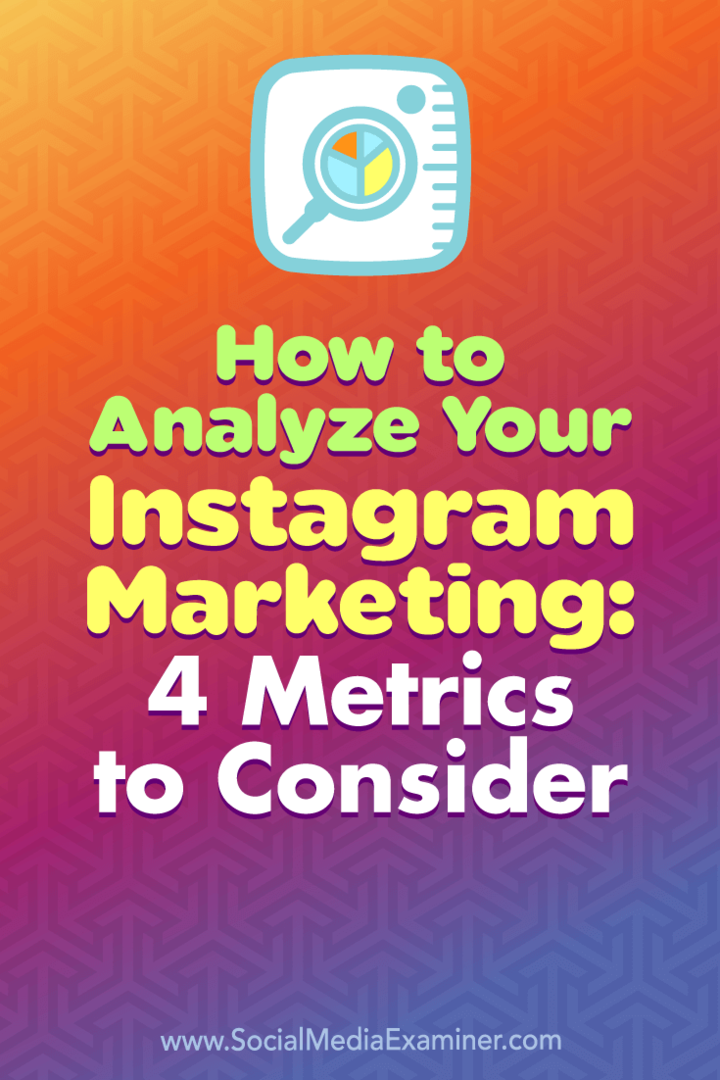Mettre à jour les couleurs de Windows 10 dans les paramètres de personnalisation
Microsoft Windows 10 / / March 17, 2020
Dernière mise à jour le

La mise à jour anniversaire de Windows 10 étend les options de couleur de personnalisation en offrant plus de choix où vous pouvez appliquer la couleur. Voici un aperçu de ce à quoi vous attendre.
Depuis le lancement de Windows 10 fin juillet 2015, le système d'exploitation est resté en chantier. Les options de personnalisation, en particulier, ont continué d'évoluer et sont affinées à chaque mise à jour. La mise à jour anniversaire de Windows 10 offre plus d'options lors du choix des couleurs et des thèmes.
Dans les versions précédentes de Windows 10, les options de couleur de la fenêtre de chrome et de la barre de titre étaient limitées à l'une ou à l'autre. le Mise à jour de novembre introduit la possibilité pour la première fois d'appliquer des couleurs au chrome de la fenêtre. La mise à jour anniversaire de Windows 10 étend ces options en offrant plus de choix où vous pouvez utiliser la couleur. Dans cet article, nous examinons comment les utiliser.
Appliquer les options de couleur dans les paramètres de personnalisation de Windows 10
Pour modifier les options de couleur du système, accédez à Démarrer> Paramètres> Personnalisation puis sélectionnez "Couleurs" languette. Il offre un large éventail de choix. La palette de couleurs Accent propose 48 couleurs. Cliquez sur l'une des couleurs disponibles pour voir un aperçu.
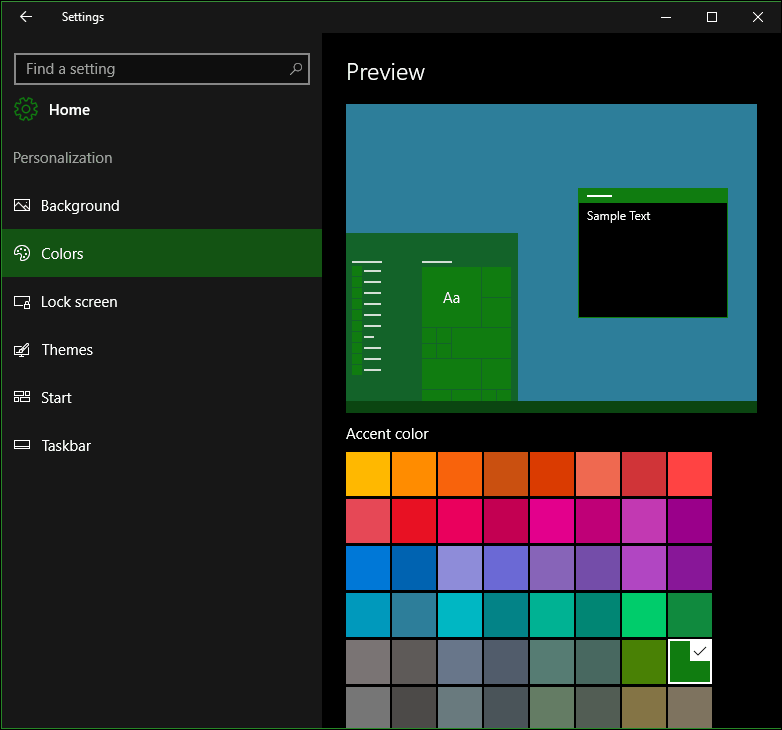
Un Accent s'applique aux zones de l'interface telles que les tuiles, les sélections et la barre de titre. Si vous le souhaitez, vous pouvez automatiquement sélectionner une couleur. Les options précédentes pour appliquer la transparence au démarrage, à la barre des tâches, au centre d'action, y compris l'affichage de la couleur sur la barre de titre, sont disponibles.
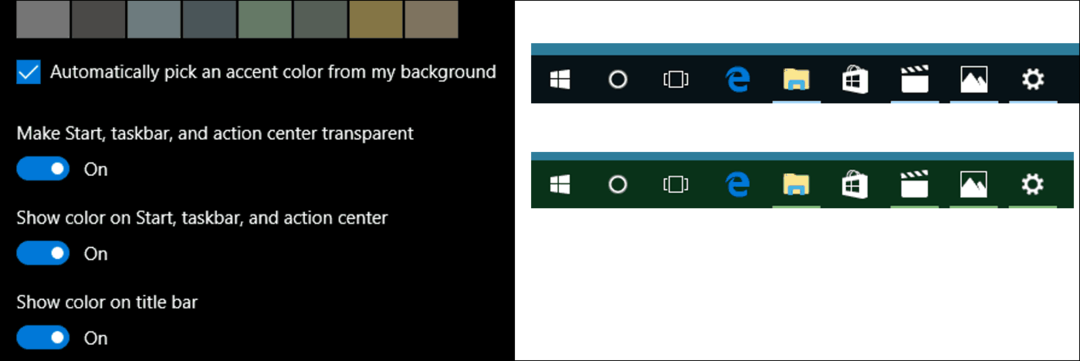
La mise à jour anniversaire comprend une nouvelle option pour choisir un thème sombre ou clair. Auparavant, cette option était uniquement disponible application par application. Cependant, l'application de l'une ou l'autre option n'est toujours pas universelle. Applications intégrées telles que Groove Music et Films & TV nécessite l'activation du mode sombre ou clair. Il en va de même pour les applications tierces comme Twitter.
Pour vous faire une idée, consultez notre article sur comment activer le thème sombre sur l'application Twitter dans Windows 10.
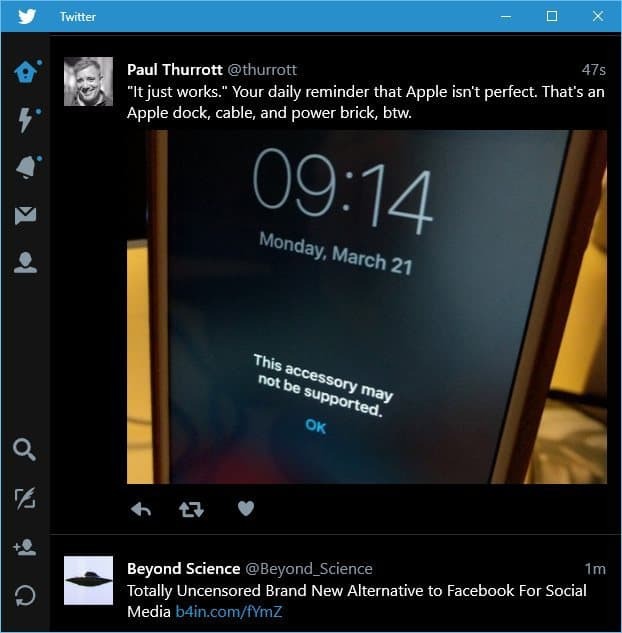
Pour les utilisateurs qui éprouvent des difficultés à lire ou à afficher des éléments à l'écran, Windows 10 comprend des jeux de couleurs à contraste élevé. Lorsque cette option est activée, le contraste des couleurs du texte, des hyperliens, des boutons et du texte sélectionné est mis en surbrillance, ce qui les rend plus distincts et plus faciles à identifier.
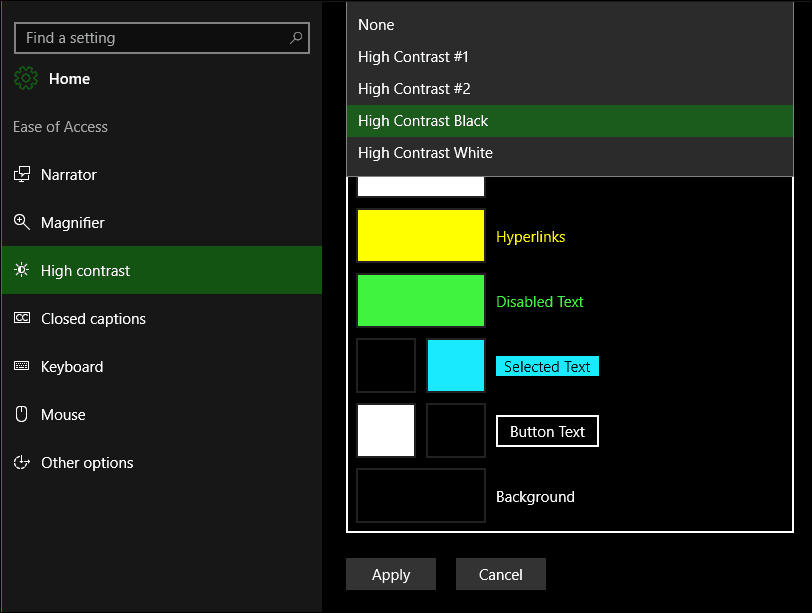
D'autres options de couleur sont disponibles dans l'onglet Arrière-plan sous Personnalisation. Vous pouvez choisir une couleur unie pour l'arrière-plan de votre bureau si les images traditionnelles vous distraient.
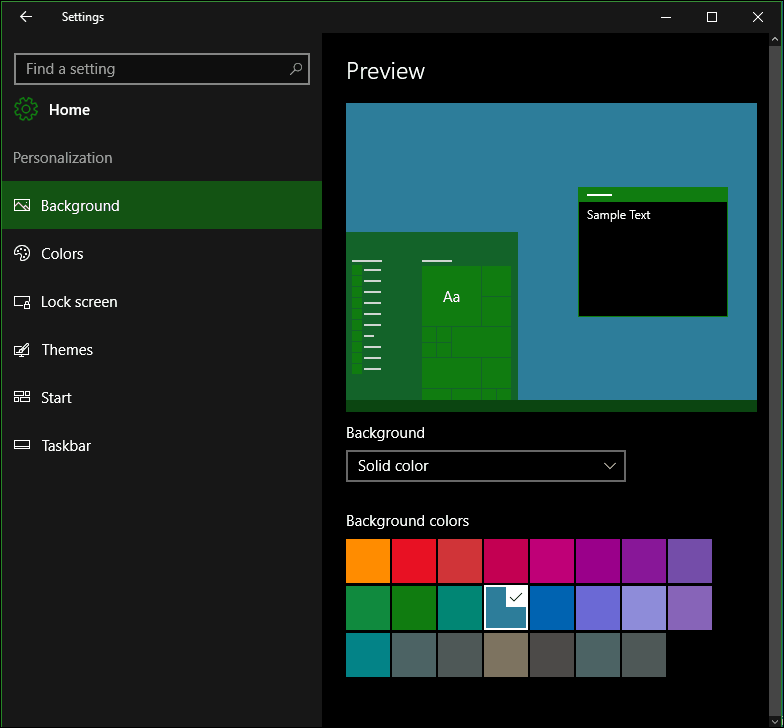
Dans l'ensemble, les améliorations des couleurs semblent complètes et vraiment personnalisables dans Windows 10 en ce qui concerne l'option système. Certaines applications universelles gèrent toujours leurs modes de couleur individuels. le nouveau mode sombre est une amélioration bienvenue et offre un meilleur contraste lorsque vous travaillez avec des applications. Alors, qu'est-ce que tu penses? Faites-nous part de vos réflexions dans les commentaires.